目前估计大部分人都将电脑升级至win10系统,当然也不乏有不清楚如何重装win10系统的人。所以本文就以联想笔记本为例,教大家如何用韩博士一键重装win10系统,大家可以跟着教程学一学。

第一步
开始关闭杀毒软件并选择“开始重装”进入,选择需要安装的win10系统文件进入“下一步”操作。
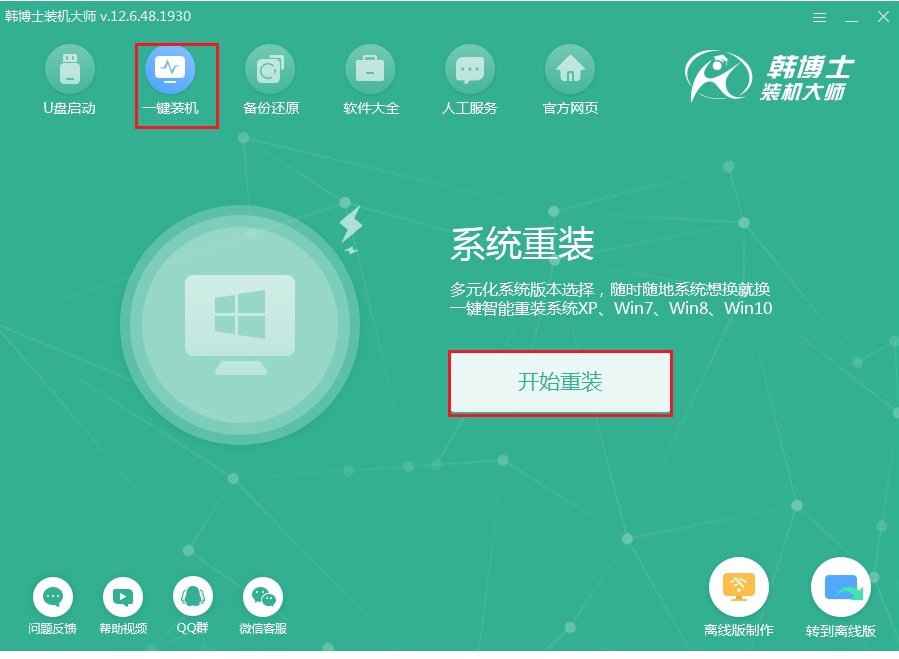
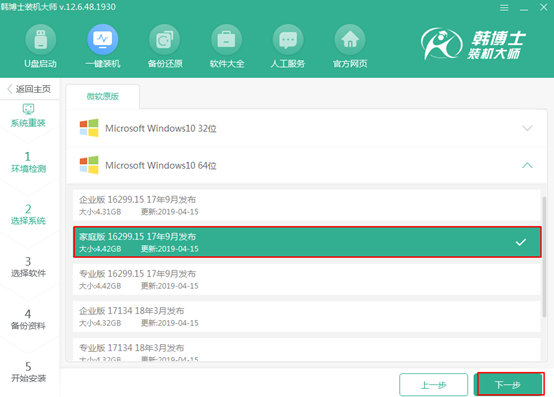
第二步
在需要安装的装机软件和重要文件后进行打钩备份,最后点击“开始安装”系统,电脑在安装系统过程中会备份下载。
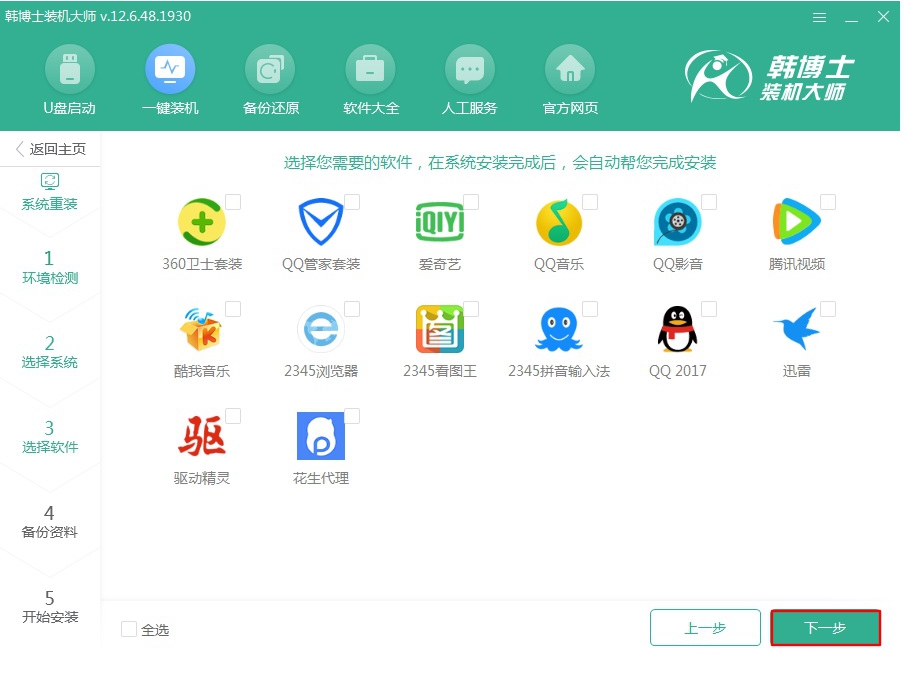
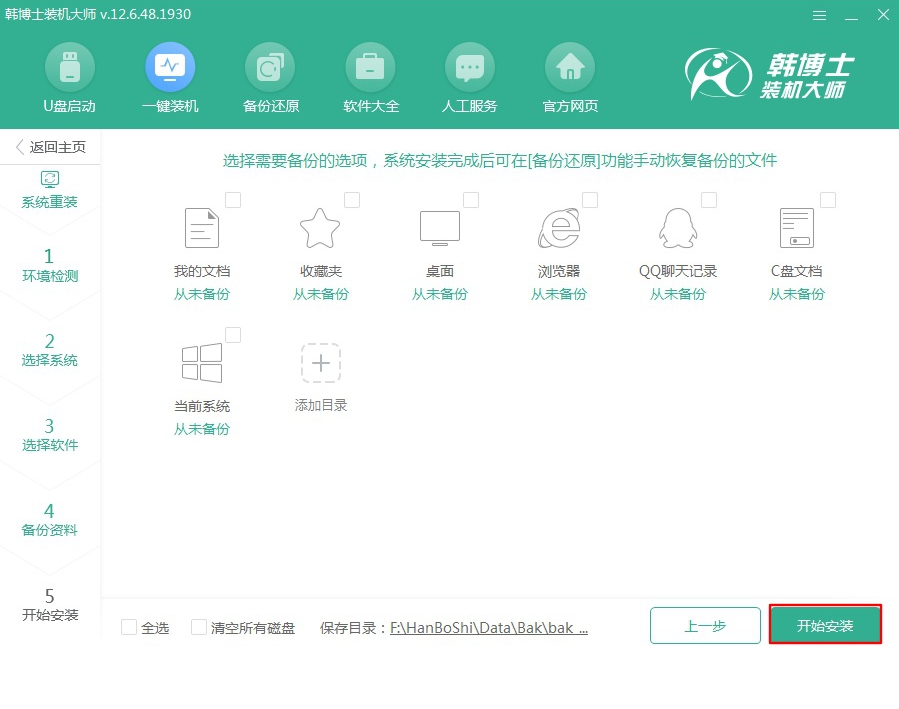
第三步
韩博士开始系统文件,注意此过程最好不要让电脑处于休眠状态,以免文件下载失败。最后在界面中点击“立即重启”电脑。
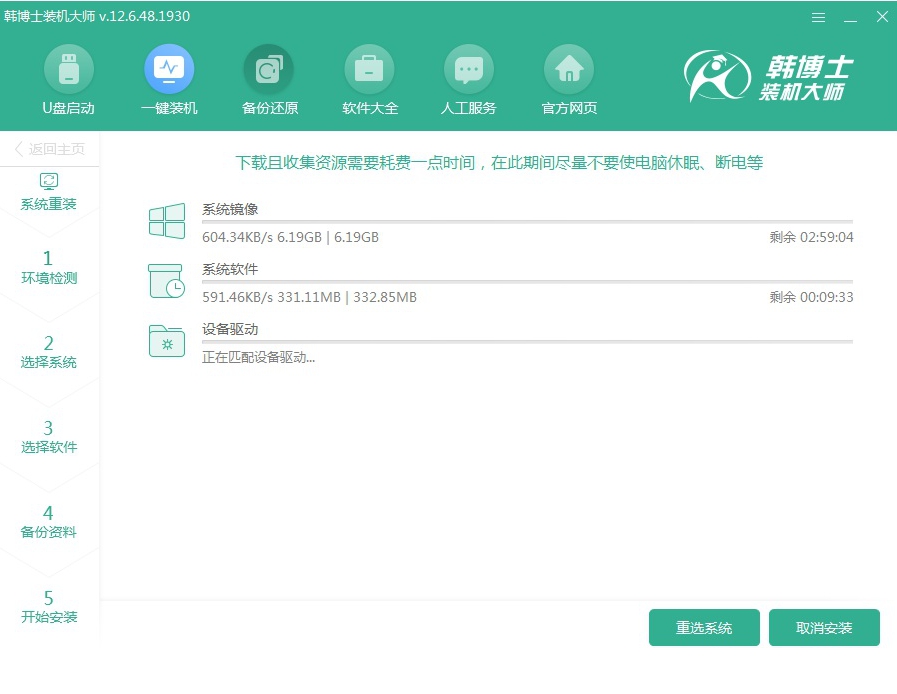
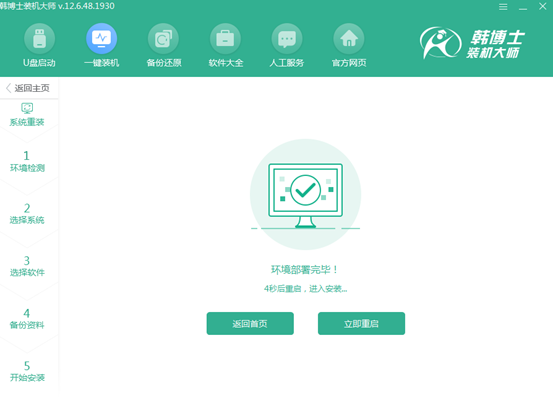
第四步
重启后电脑会打开启动管理器界面,直接选择PE模式回车进入。此时电脑会自动弹出韩博士安装系统窗口,耐心等待安装完成。
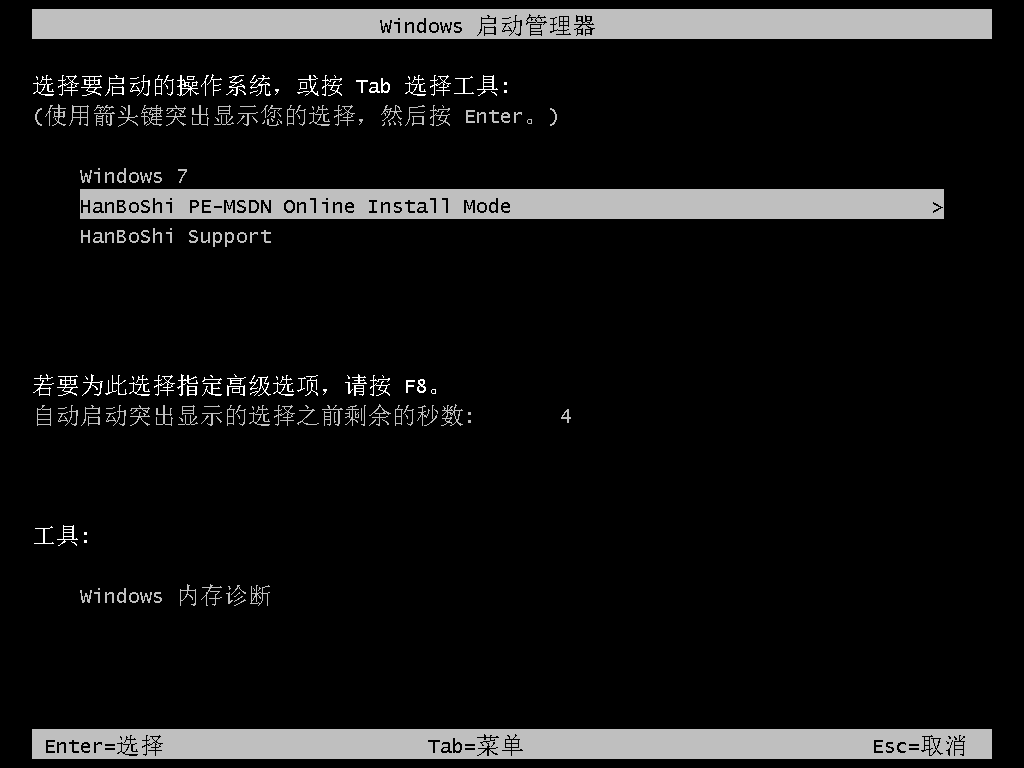
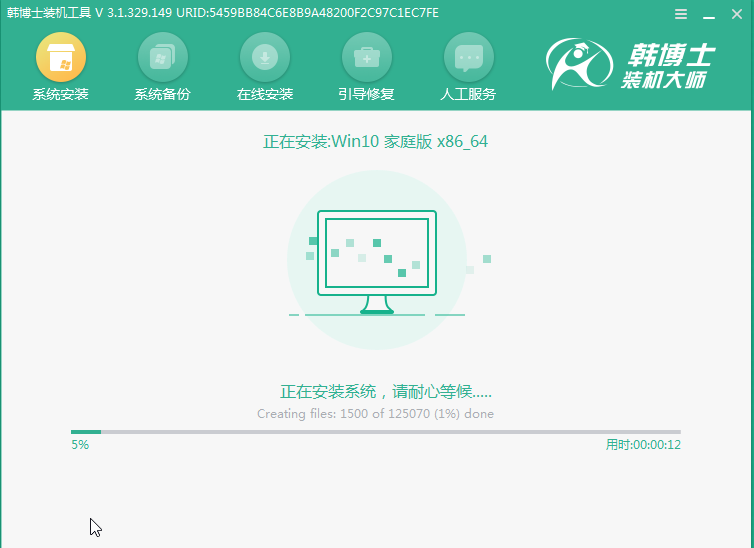
第五步
系统安装完成后“立即重启”电脑。经过多次重启部署安装,最终进入重装完成的win10桌面。
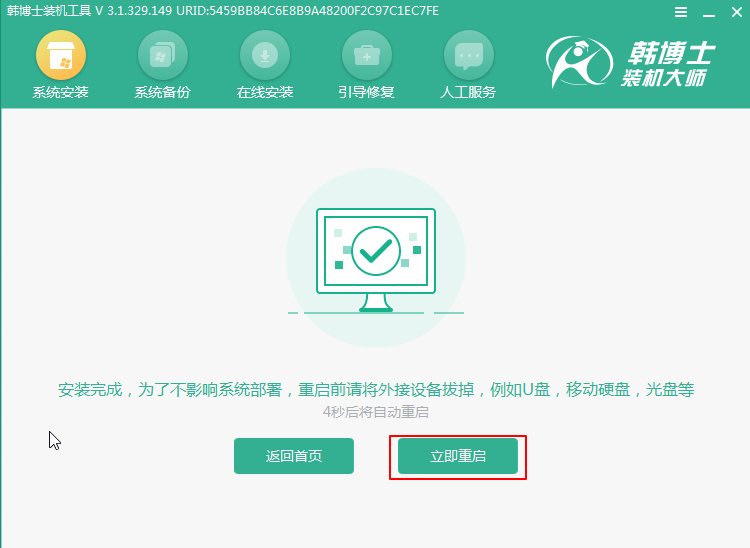
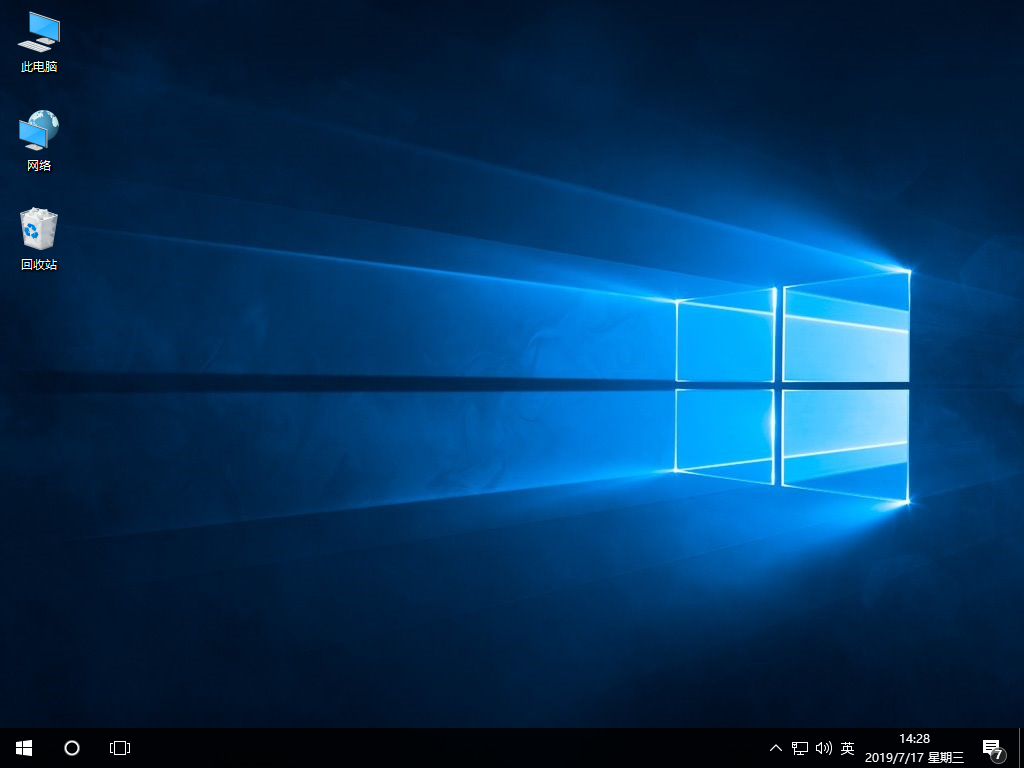
以上就是本次小编为大家带来的联想笔记本电脑怎么用韩博士重装win10系统教程,如果大家觉得有用的话可以将此篇教程分享给更多需要的小伙伴,让大家学会重装win10系统。

